Современные игры для корректной работы используют огромный набор файлов, которые устанавливаются на компьютер в виде пакетов. Большая часть из них является динамическими библиотеками, с расширением .dll. Каждая из таких библиотек выполняет определенные функции и исчезновение одной, повлечет за собой сбой в игре. Многие пользователи сталкиваются с подобным, получая уведомление об ошибке XINPUT1_3.dll при запуске исполняемого (.exe) файла приложения. В статье я расскажу, что это за ошибка XINPUT1_3.dll, когда возникает и как ее устранить.
Что это за ошибка?
Если вы увидели на экране уведомление: “Запуск программы невозможен, так как отсутствует XINPUT1_3.dll. Попробуйте переустановить программу” – это значит, что ОС не может найти компонент DirectX 9. Этот компонент отвечает за взаимодействия с игровым контроллером в игре (Microsoft Common Controller API).
Отсутствие файла .dll может возникнуть из-за деятельности вредоносного вируса или антивируса, который посчитал, что файл XINPUT1_3.dll заражен и поместил его в карантин (или удалил). В том или ином случае, нужно вернуть файл на место.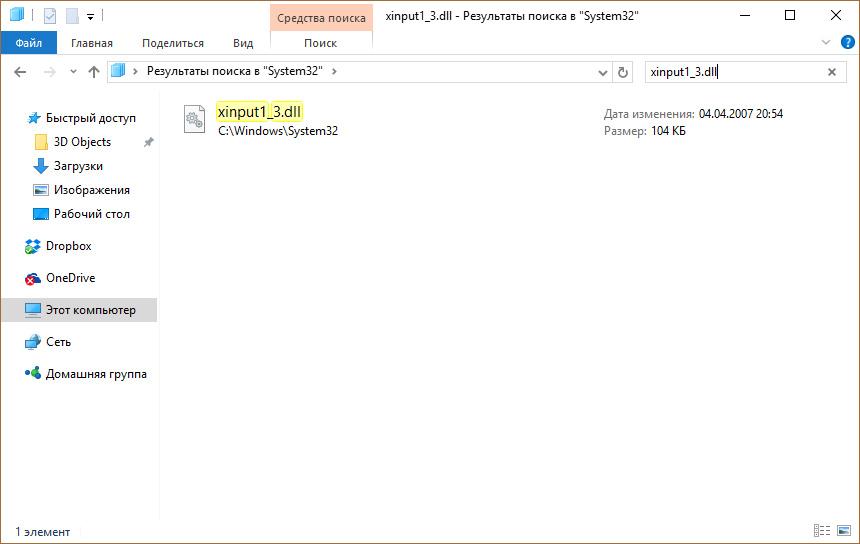
Как исправить?
Есть 2 варианта:
- установить файл вручную;
- обновить все компоненты DirectX.
Устанавливаем файл вручную
Для того, чтобы поместить файл в нужную директорию, необходимо его скачать.
- Зайдите на сайт Microsoft и введите в строке поиска:
XINPUT1_3.dll
- Скачайте файл на компьютер.
- В зависимости от разрядности Windows (32-бит или 64 бит) нужно выбрать, куда кидать компонент XINPUT1_3.dll. Нажмите правой кнопкой мыши по Пуск → Панель управления → Система (крупные значки). Если “Тип системы” указан x86 – кидайте в папку C:\Windows\System32. Если x64 – C:\Windows\SysWOW64.
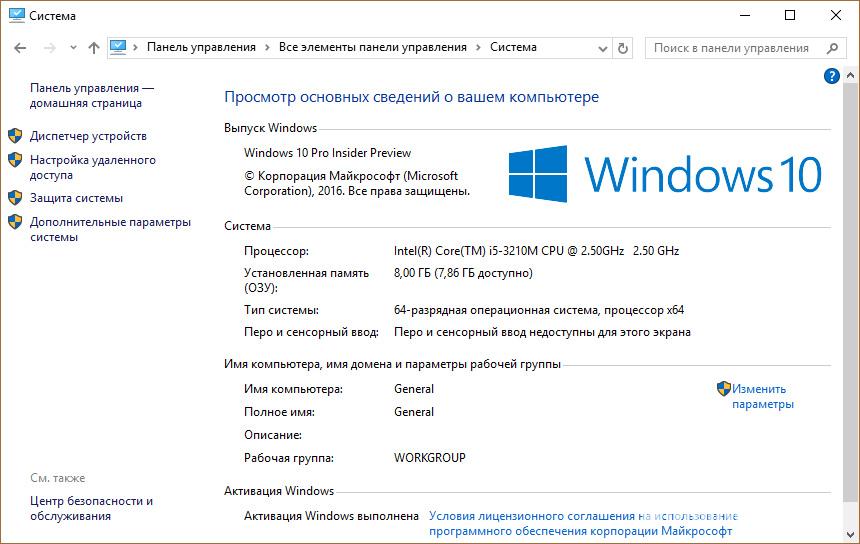
- Теперь следует зарегистрировать динамическую библиотеку в системе. Нажмите Win+R и выполите команду
regsvr32 xinput1_3.dll
Команду можно выполнить и в “Командной строке (Администратор)”.
- Перезагрузите ПК и проверьте работу.
Переустанавливаем DirectX
Второй способ проще, так как подразумевает обновление или автоматическую переустановку всего дистрибутива DirectX:
- На сайте Microsoft скачайте установщик DXWebSetup.exe.
- Запустите инсталятор и проведите установку.
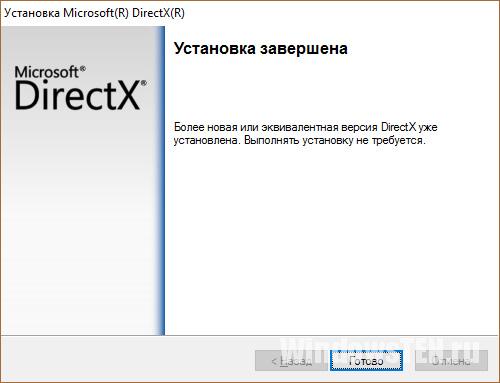
- Перезагрузите компьютер.
Возникли сложности с устранением ошибки, напишите нам. Расскажите подробно, с какой трудностью вы столкнулись, чтобы мы смогли помочь.










